Как конвертировать файл RAR в ZIP на Windows

У вас есть несколько файлов RAR, которые вы хотите конвертировать в файлы ZIP? Узнайте, как конвертировать файл RAR в формат ZIP.

Сегодня мы собираемся впервые взглянуть на рабочий процесс утверждения Microsoft Teams. Когда вы когда-нибудь использовали приложение утверждения? Ну, может быть, у вас есть новый рецепт печенья, и вам нужно, чтобы президент вашей компании по производству печенья подписал все новые рецепты. Вы можете использовать приложение утверждения для этого. Во-первых, мы рассмотрим, как вы можете запросить и предоставить одобрение непосредственно в приложении, а затем мы рассмотрим, как вы можете сделать это из чата или канала. Мы также рассмотрим, как вы можете сделать это вне контекста команд Microsoft. Скажем, например, из SharePoint.
Я хочу показать вам, как вы можете получить одобрение приложения. И есть два разных способа, которыми вы можете добраться до него в левом нижнем углу, или мы можем щелкнуть значок приложения, как только оно откроется.
Это показывает вам все различные приложения, которые вы можете добавить в команды Microsoft, в верхнем левом углу. Вы можете искать приложения. Давайте напечатаем одобрение здесь, в верхнем левом углу. Мы видим результат для приложения нового утверждения. Вы можете нажать здесь.
Кроме того, мы также можем щелкнуть многоточие на панели навигации с левой стороны. Вы также можете выполнить поиск утверждений, а затем щелкнуть здесь.

Нажимаем на Approval's. Откроется приложение Approval. Если это то, что будет частью вашего ежедневного рабочего процесса, вы также можете закрепить приложение утверждения, чтобы иметь к нему легкий доступ. С левой стороны вы увидите значок подтверждения. Если щелкнуть по нему правой кнопкой мыши. Вы можете закрепить это приложение на панели навигации.
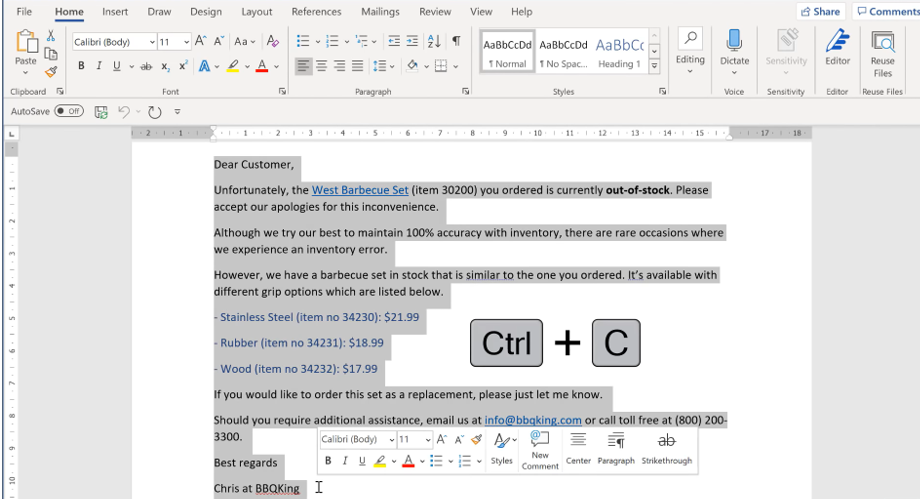
Теперь, когда мы находимся в приложении Approval, давайте уделим немного времени, чтобы сориентироваться в этом опыте. С левой стороны мы видим две отдельные категории. Первый получен, и здесь я вижу все свои запросы на одобрение, так что в основном люди хотят, чтобы я что-то одобрял.
И здесь, справа, также см. список всех этих запросов слева. Я также могу видеть все запросы на утверждение, которые я отправил другим, поэтому в основном я хочу, чтобы кто-то еще утвердил что-то для меня.

Наверху есть значок гамбургера. Когда я нажимаю на это, он скрывает все эти разные категории, а когда я нажимаю на него снова, он показывает все категории с правой стороны.

В этой таблице я могу увидеть некоторые детали высокого уровня моего запроса, заголовок, текущий статус, когда он был создан, кто его запросил, а также кому он был отправлен. Теперь вы увидите в столбце статуса, что некоторые из них закрыты. Некоторые из них нуждаются в дополнительной информации, а некоторые из них все еще находятся на рассмотрении.

Я могу применить фильтр, если, допустим, я хочу видеть только запрошенный статус. Я могу нажать на это, чтобы отфильтровать мой список теперь, когда он отфильтровал мой список.

Если я хочу увидеть какие-либо дополнительные сведения, связанные с этим запросом, я могу просто дважды щелкнуть по нему.

Это покажет мне детали и любые вложения, связанные с этим запросом.
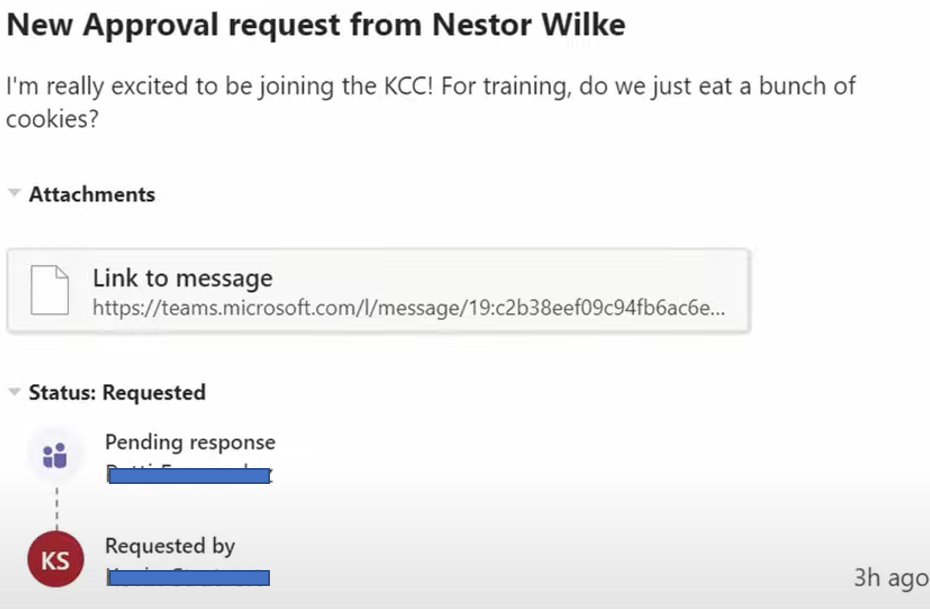
Что ж, это общий обзор интерфейса утверждения, но мне нужно немного поработать. Я работал над новым рецептом печенья, и я хочу, чтобы наш президент подписал его, поэтому я придумал новое приложение для одобрения, чтобы посмотреть, ускорит ли это процесс. В правом верхнем углу я могу отправить новый запрос на утверждение. Давайте нажмем на это.

Откроется отличное новое диалоговое окно запроса на утверждение, и вы можете заполнить все детали моего запроса здесь, вверху. Мне нужно ввести имя, чтобы его было легко понять, поэтому, когда президент увидит его в своем списке, она быстро узнает, что это такое, поэтому я придумал новый файл cookie, так что будьте прямолинейны. Новое печенье, мята Шрирача. Далее мне нужно войти в утверждающее.
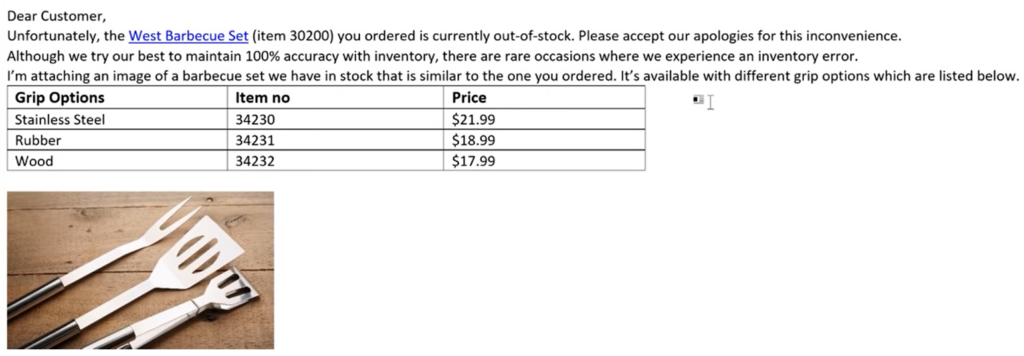
И, как я уже говорил, мне нужно, чтобы наш президент подписал это, поэтому я напечатаю имя президента (Пэтти, например), и, надеюсь, она даст мне добро. Теперь я могу ввести и другие имена. Допустим, я хотел указать директора нашей компании. Когда я ввожу как минимум два имени в этом переключателе, я могу выбрать, хочу ли я получить ответ только от одного из утверждающих или от всех утверждающих.
Теперь, в этом случае, мне нужно только, чтобы Пэтти подписала это, так что я пока уберу директора. Я также могу ввести дополнительные данные. Она, вероятно, просто посмотрит на заголовок здесь, а затем решит, продолжать или нет, просто основываясь на этом, но я мог бы также ввести некоторые дополнительные детали на тот случай, если вы захотите узнать об этом больше.

Я также могу добавить приложение к этому запросу на утверждение. Я думаю, что прикрепление фотографии того, как выглядят эти куки, действительно поможет доказать это. Я нажму «ДОБАВИТЬ вложение», и я смогу загрузить файл со своего компьютера, когда нажму на это.

Есть еще один последний вопрос, который нам нужно заполнить, прежде чем мы сможем завершить наш запрос на утверждение, и это вопрос о том, хотим ли мы использовать настраиваемые ответы по умолчанию. Если мы оставим это выключенным, Пэтти сможет одобрить запрос, что, я думаю, она, скорее всего, и сделает. Или она сможет отклонить его сейчас, скажем, мы хотим дать ей возможность использовать другие ответы здесь, мы могли бы включить это и мы могли бы сказать, да, это фантастическая идея, или мы можем получить еще один ответ клиента. это просто говорит нет. Теперь, прямо здесь, вы ограничены двумя пользовательскими ответами.

Если вы используете силовую автоматизацию, вы можете добавить еще больше пользовательских ответов. Но мы должны делать это вне команд. Далее в посте. Я покажу вам, как вы можете это сделать. На данный момент я просто хочу использовать набор по умолчанию, поэтому отключу его. Давайте продолжим и отправим наш запрос на утверждение.

Теперь я вижу в своем сет-листе, что у меня есть новый запрос.

Опять же, я вижу все детали. Если бы по какой-либо причине я хотел отменить его, я мог бы нажать на запрос отмены здесь.
Теперь, если я посмотрю на текущий статус, похоже, он находится на рассмотрении у Пэтти. Мне очень не терпится узнать, что она думает об этом новом удивительном рецепте. Теперь я нахожусь в аккаунте Пэтти, и у нее есть целая куча запросов, ожидающих ее одобрения. Есть несколько разных способов, которыми она может оставаться в курсе того, что требует ее внимания, в левой части панели навигации, давайте щелкнем «Активность», приложение утверждения, «Права на ленту активности».

Здесь вы видите мой запрос на новое основное печенье Saroja. Пэтти также может вернуться к панели навигации и щелкнуть приложение Approval. И здесь она также видит запрос на утверждение, и по умолчанию он всплывает, чтобы привлечь ее внимание, чтобы она могла сразу просмотреть этот запрос. Мужское печенье Шрирача. О, это звучит ужасно. Я должен просто отвергнуть это прямо сейчас. О, вот картинка. Думаю, я мог бы быстро взглянуть. Хм. Эти на самом деле выглядят довольно аппетитно.
Я, наверное, хотя бы попробую. Я имею в виду, что у нас есть культура экспериментов. Я оставлю некоторые комментарии здесь. Картинка продала. Продолжать идти. Хорошо. Давайте одобрим это.

Вернувшись в свой интерфейс, я вижу свой список запахов. Я вижу, что Пэтти рассмотрела запрос и, похоже, одобрила этот новый файл cookie.

Когда я нажимаю на запрос здесь, я вижу, что она только что одобрила его. Внизу, похоже, она сказала, что фотография ее продала. Хорошо, что я знаю, как работает Пэтти. Чтобы создать новый запрос на утверждение, мне не нужно проходить через приложение утверждений.

Я также мог бы создать его напрямую через чат или из канала. Мы создали новый канал для утверждения здесь. Я мог бы начать новую беседу и увидеть внизу значок одобрения.

Когда я нажму на это, вы, вероятно, заметите диалог. Это то же самое, что мы видели раньше. Я быстро создам запрос на утверждение. Недавно мы создали новый справочник по вознаграждениям сотрудников и хотим, чтобы Патти подписала его. Я заполнил все детали и готов к работе, поэтому давайте теперь нажмем «Отправить здесь».

Теперь вы видите, что новый запрос на утверждение отображается в представлении беседы канала.
И здесь у вас есть все детали, связанные с этим запросом. Снова в поле зрения Патти. Она может увидеть запрос и нашла время, чтобы просмотреть это новое руководство по преимуществам, и она не согласна со многими преимуществами, поэтому она нажмет «Просмотреть подробности». Как и раньше, она могла либо отклонить, либо одобрить, и ей придется отклонить это в ответ. Теперь, с моей точки зрения, я вижу, что Пэтти отвергла новый справочник по льготам для сотрудников.

До сих пор мы создавали все наши запросы на утверждение непосредственно в контексте команд Microsoft. Однако вы также можете подключаться ко многим другим приложениям и службам непосредственно к рабочему процессу утверждения. Я хочу подключить SharePoint к рабочему процессу утверждения. Я нахожусь на сайте SharePoint, и у нас есть список целой кучи фантастических маркетинговых идей. Теперь, в идеале, каждый раз, когда член команды заходит сюда и нажимает «Создать», чтобы добавить новую идею, я хочу, чтобы это запускало рабочий процесс утверждения.

Чтобы осуществить это, мы собираемся получить доступ к автомату питания на офисном портале . С левой стороны в самом низу есть значок для всех приложений. Это покажет все различные приложения, к которым у вас есть доступ. Давайте нажмем на тот, который говорит Power Automate. Это открывает силовые автоматы. Если вы никогда раньше не использовали автоматизацию питания, она позволяет вам автоматизировать бизнес-процессы, подключая различные приложения и службы, чтобы иметь возможность создать наш поток с левой стороны. Щелкаем по значку с надписью «Создать».

Это перебрасывает нас на экран создания, и мы можем создать множество различных типов потоков. Сегодня мы хотим создать автоматизированный облачный поток. По сути, когда кто-то добавляет новый элемент в SharePoint Power, автоматизация обнаружит это, а затем запустит процесс утверждения. Давайте нажмем на этот первый значок. Это открывает подсказку, где я могу создать свой автоматизированный облачный поток.

Во-первых, мне нужно дать ему имя, и я назову, что эта маркетинговая идея нуждается в одобрении. Я также могу выбрать триггер потоков в основном, когда это действие происходит, теперь это снова запускает поток, когда кто-то добавляет элемент в sharepoint. Я хочу, чтобы это началось, поэтому выберите этот элемент, однако вы можете видеть, что вы можете подключать всевозможные различные приложения и службы, чтобы начать свой поток. А пока давайте выберем, когда элемент будет создан, а затем нажмите «Создать».

Затем введите некоторые сведения, относящиеся к сайту SharePoint. Введите адрес сайта, и я введу адрес сайта для нашей маркетинговой команды. Как только я наберу это, я также могу выбрать имя списка. Когда я нажимаю на это, у нас есть два разных списка, связанных с этим сайтом SharePoint, и я хочу использовать список маркетинговых идей и нажать на новый шаг.

Затем выберите действие, которое происходит при добавлении нового элемента SharePoint. Я могу искать различные соединители, чтобы иметь возможность использовать рабочий процесс утверждения, давайте просто введем утверждения и увидим приложение утверждений.

Когда я нажму на это, я увижу все различные действия, которые можно предпринять сейчас. Я хочу начать и дождаться одобрения, поэтому я нажму на эту опцию.
Я мог бы ввести тип утверждения. Когда я нажимаю на это, я могу установить по умолчанию простое одобрение и отклонение или здесь.

Я могу выбрать настраиваемые ответы, если вы помните ранее в диалоговом окне, мы можем ввести только до двух настраиваемых ответов с помощью автоматизации мощности, мы можем ввести столько, сколько захотим, здесь я хочу ввести некоторые настраиваемые ответы, и я хочу, по крайней мере, один ответ patty подходит для утверждения, поэтому достаточно одного человека. Я начал с ввода трех разных пользовательских ответов, когда Пэтти получает один из этих запросов, она может либо сказать «да, нет», либо мне нужна дополнительная информация здесь. Я мог бы добавить больше опций, если захочу, однако я доволен этими тремя.

Я могу ввести детали запроса на утверждение, начиная с заголовка здесь. Я собираюсь ввести маркетинговую идею, требующую одобрения. Я ввожу двоеточие, а затем справа я вижу различный динамический контент, который может быть частью заголовка, который я хочу включить, поэтому я выберу его, и здесь появится маркетинговая идея.

Далее указываю, кому я хочу его назначить. Я собираюсь поручить это нашему президенту и добавить другие детали, но пока все выглядит хорошо, и нажмите «Сохранить».

Я действительно хотел немного показать, что вы можете сделать с автоматизацией власти в зависимости от ответа, который выберет Пэтти. Вы можете заставить автоматическую систему выполнять различные действия. Например, предположим, что Пэтти говорит « да », вы можете настроить автоматическую отправку электронного письма, в котором говорится, пожалуйста, продолжайте с этой маркетинговой идеей, или, может быть, Пэдди говорит, что мне нужна дополнительная информация. предоставьте больше информации, прежде чем я смогу одобрить, так что это чрезвычайно мощно.
Мы собираемся двигаться вперед с этим теперь, когда я закончил создание своего потока. Если я хочу увидеть все свои различные потоки, слева нажмите на мои потоки, и здесь я увижу, что мой новый поток, называемый маркетинговой идеей, нуждается в утверждении.

Давайте проверим это сейчас, чтобы увидеть, как это работает. Я вернулся на сайт SharePoint и позвольте мне щелкнуть, чтобы добавить новую идею. Я довольно оптимистичен в отношении выпечки самого большого в мире печенья. Я думаю, что если мы испечем самое большое печенье в мире, мы, вероятно, получим широкое освещение в прессе, и это вызовет большой интерес. Я действительно уверен в этой идее, поэтому я собираюсь отложить ее и сохранить.

Теперь я снова в поле зрения Пэдди, и здесь вы видите новый запрос на утверждение, основанный на моем добавлении элемента в SharePoint.

Когда Пэтти нажимает на это, она может просмотреть все детали запроса на утверждение и одну из действительно полезных вещей здесь, в самом низу, мы видим все настраиваемые параметры, которые она может выбрать «да», «нет», или мне нужно больше информации, и мы все знаем о выпечке. самое большое в мире печенье, это самое близкое, что вы можете получить, так что мы собираемся согласиться и представить.

Вот как работает рабочий процесс утверждения Microsoft Teams.
Теперь я хочу обратиться к вам:
Какой вывод из сегодняшнего отчета показался вам наиболее интересным? Или, может быть, у вас есть вопрос о чем-то, что я рассмотрел.
Дайте мне знать, оставив быстрый комментарий ниже прямо сейчас.
У вас есть несколько файлов RAR, которые вы хотите конвертировать в файлы ZIP? Узнайте, как конвертировать файл RAR в формат ZIP.
Вам нужно планировать повторяющиеся встречи в MS Teams с теми же участниками? Узнайте, как настроить повторяющуюся встречу в Teams.
Мы покажем вам, как изменить цвет подсветки для текста и текстовых полей в Adobe Reader с помощью этого пошагового руководства.
В этом руководстве мы показываем, как изменить настройку масштабирования по умолчанию в Adobe Reader.
Spotify может раздражать, если он автоматически открывается каждый раз, когда вы включаете компьютер. Отключите автоматический запуск, следуя этим шагам.
Если LastPass не может подключиться к своим серверам, очистите локальный кэш, обновите менеджер паролей и отключите расширения браузера.
Microsoft Teams в настоящее время не поддерживает транслирование ваших встреч и звонков на телевизор напрямую. Но вы можете использовать приложение для зеркального отображения экрана.
Узнайте, как исправить ошибку OneDrive с кодом 0x8004de88, чтобы снова получить доступ к вашему облачному хранилищу.
Хотите интегрировать ChatGPT в Microsoft Word? Этот гид показывает, как это сделать с помощью надстройки ChatGPT для Word в 3 простых шага.
Очищайте кэш в вашем веб-браузере Google Chrome с помощью этих шагов.






